
LINEのアカウント変更はできない?アカウント変更の裏技を紹介!
Contents[OPEN]
LINE Payは事前に解約が必要
LINEアカウントを削除するには、LINE Payを事前に解約しておく必要があります。
LINE Payを解約すると、持っていた残高やクーポンなどは消えてしまいます。
LINE Payは解約しても再登録が可能ですが、削除したデータは復元できないので注意しましょう。
LINEアカウント:その他の変更方法【名前など】
LINEアカウントを消したいと思い悩む理由はそれぞれですが、アカウントを削除をしなくても変更できる情報はいくつかあります。
アカウントの削除は最終手段と考え、今のアカウント情報を変更することで解決できないか検討してみましょう!
LINEの名前を変更する方法
LINEの名前はいつでも自由に変更できることを知っていますか?
簡単に変えられるので、今の名前で悩んでいる人はぜひ試してみてください。
LINEの名前を変更する手順は次のとおりです。
ホーム画面で自分の名前をタップする
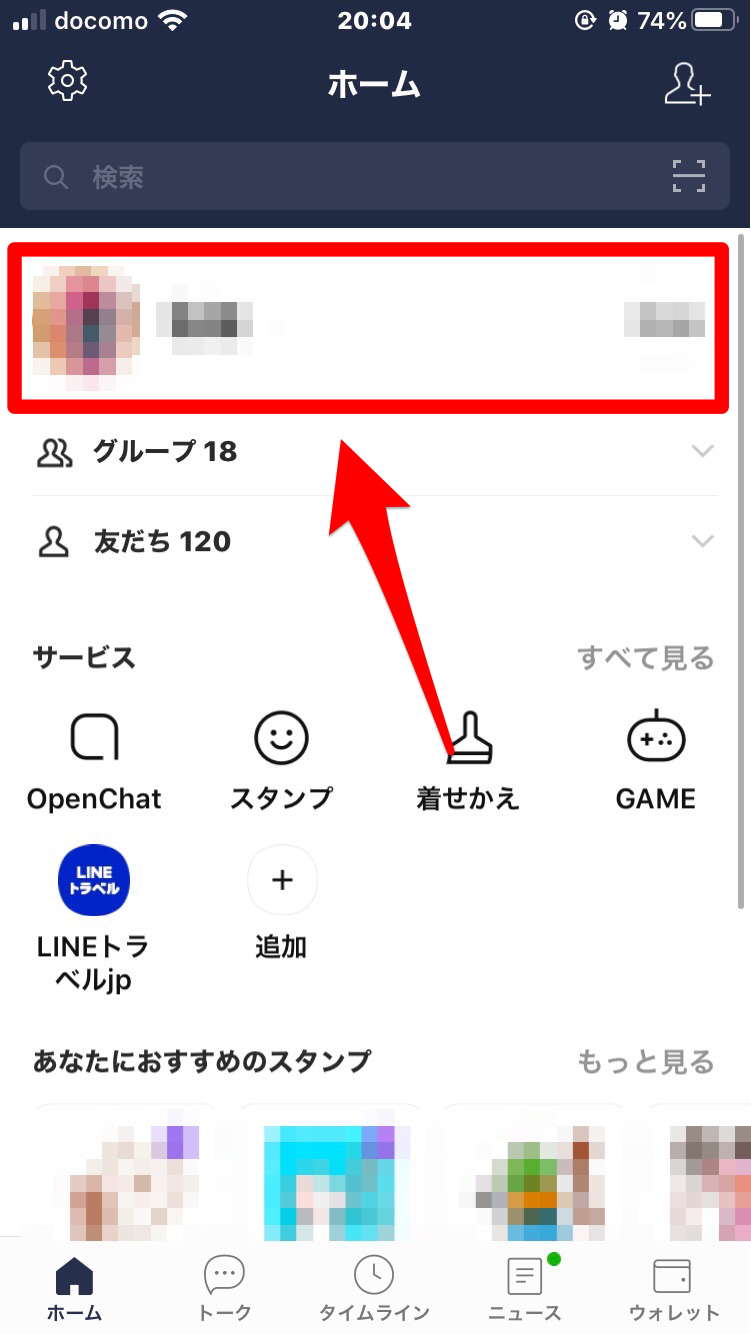
LINEのホーム画面を開き、自分の名前をタップします。
「プロフィール」をタップする
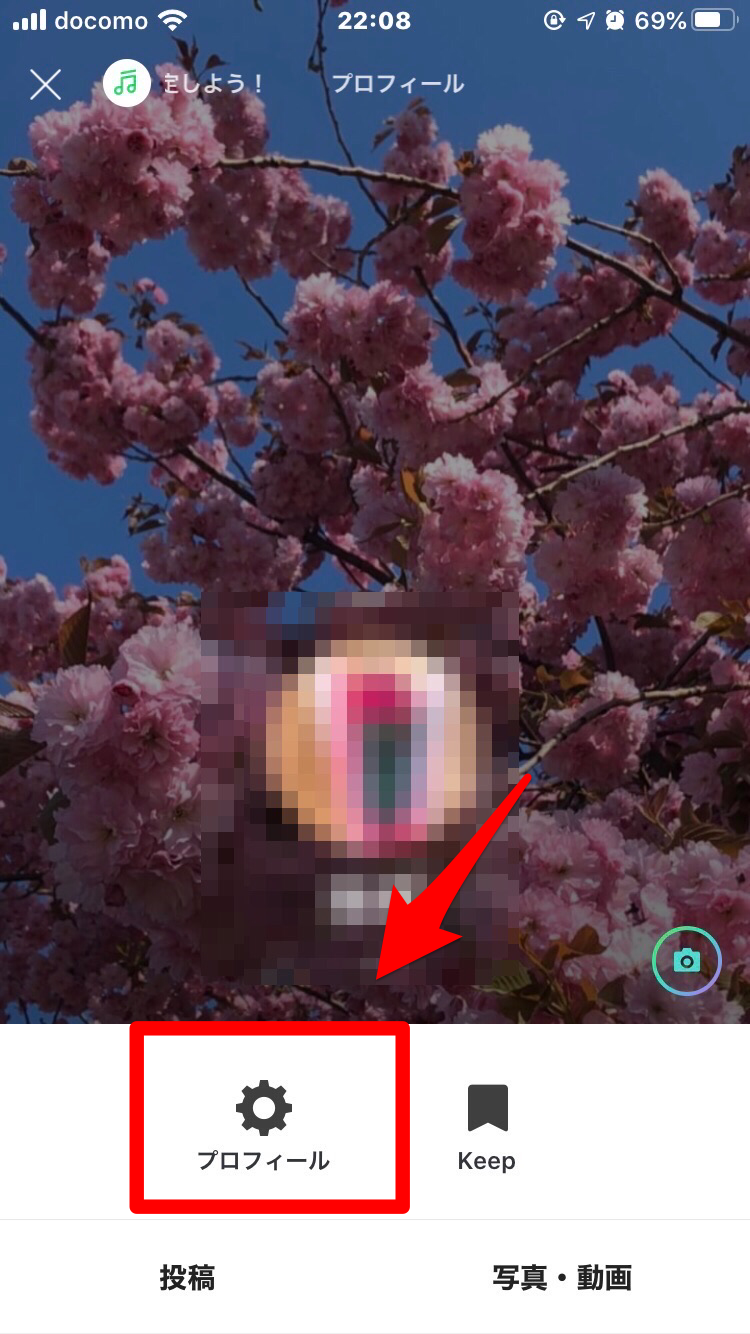
自分のホーム画面にある「プロフィール」をタップします。
名前をタップする
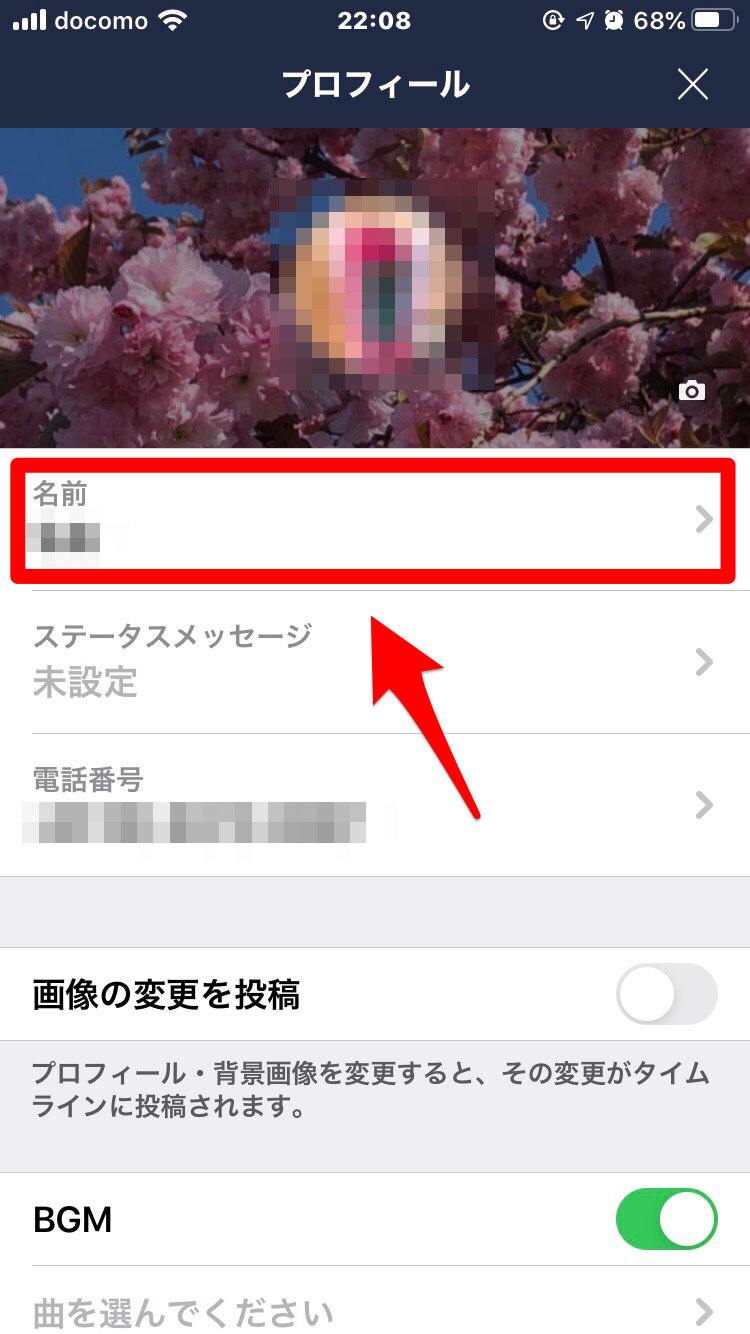
「プロフィール」画面で、自分の名前をタップします。
新しい名前を入力し「保存」をタップ
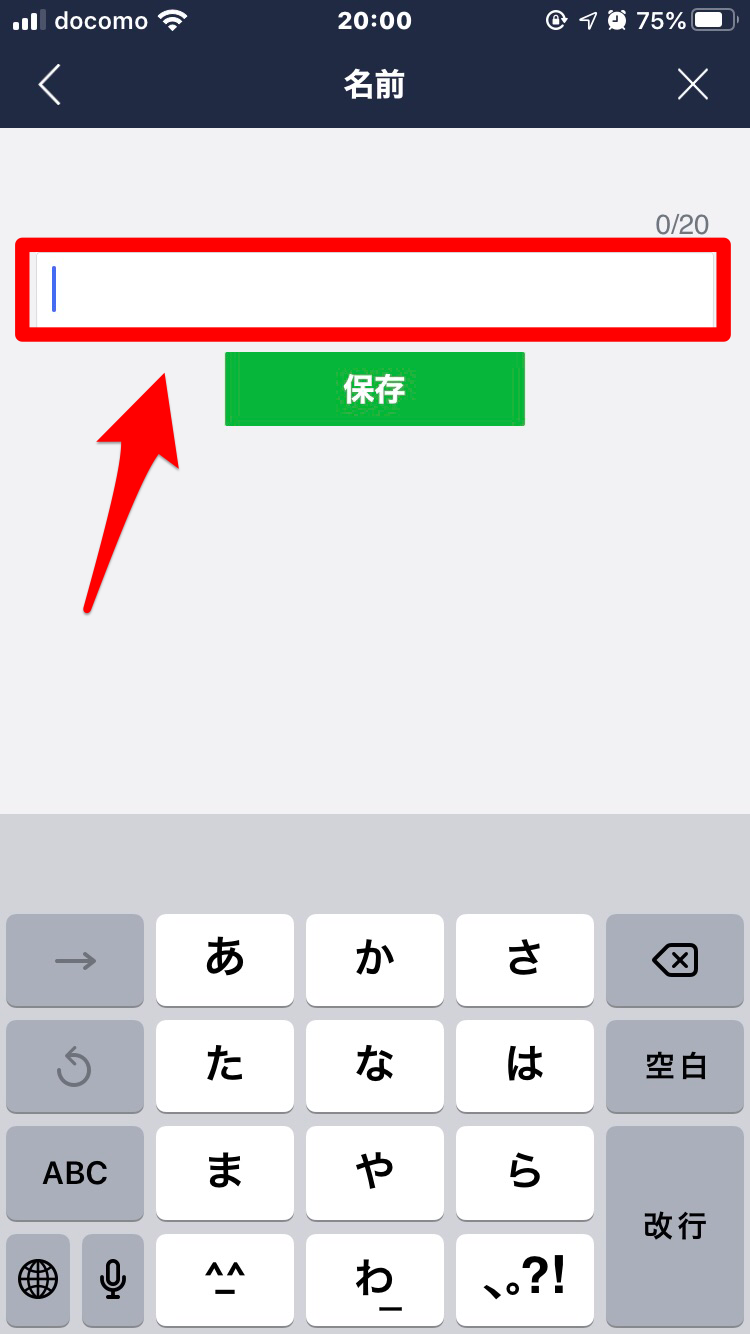
新しい名前を入力し「保存」をタップします。
以上の方法でLINEの名前を変更することができます。
LINEの名前を変更しても、友だちに通知がいくことはありません。
LINEの登録電話番号を変更する方法
機種変更などをきっかけに、電話番号が変わった方もいるのではないでしょうか。
以前は、LINEで電話番号を変更するとき、新しい端末へのアカウントの引き継ぎをしたり、SMS機能で本人の認証をしたりと、手間がかかっていました。
しかし、現在は変更方法が簡単になり、LINEの設定画面から気軽に電話番号を変更できるようになりました。
機種変更などで電話番号が変わるときは、ぜひ参考にしてみてください。
電話番号の変更方法は次のとおりです。
ホーム画面にある「設定マーク」をタップする
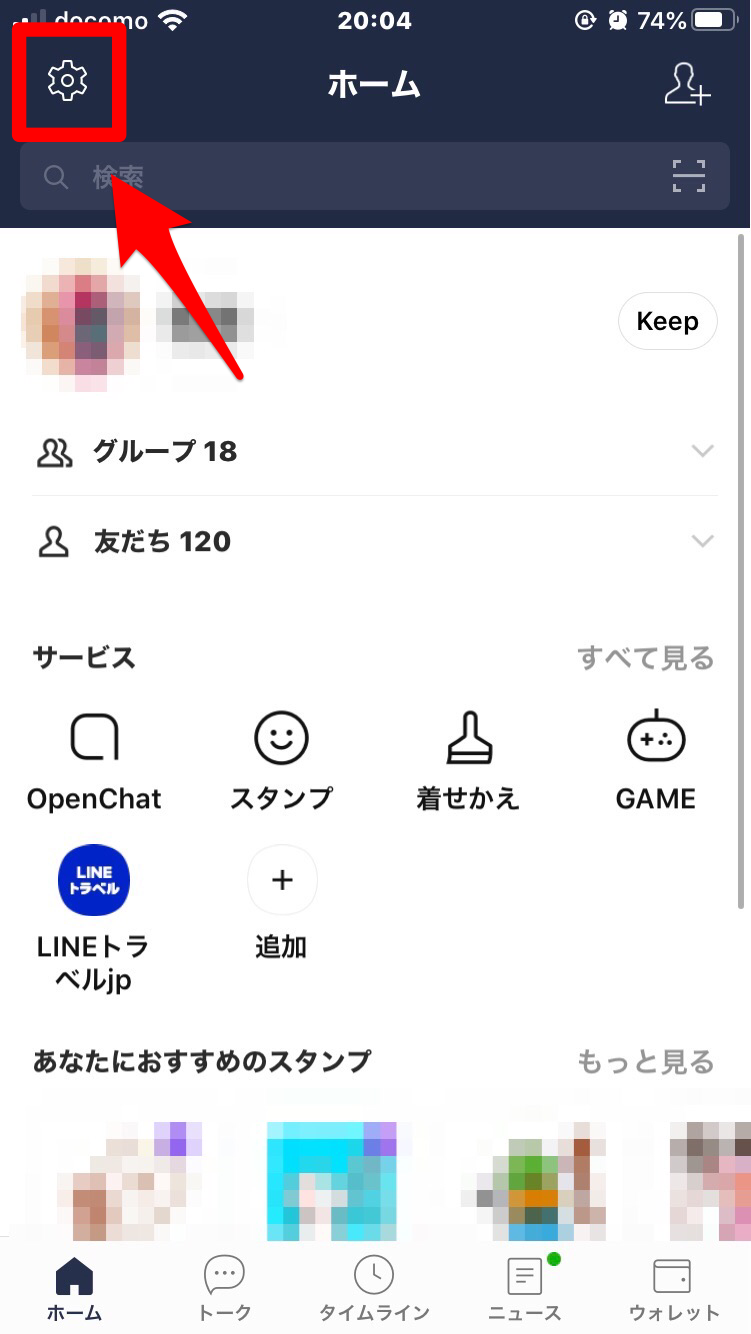
ホーム画面の左上にある「設定マーク」をタップします。
「アカウント」をタップする
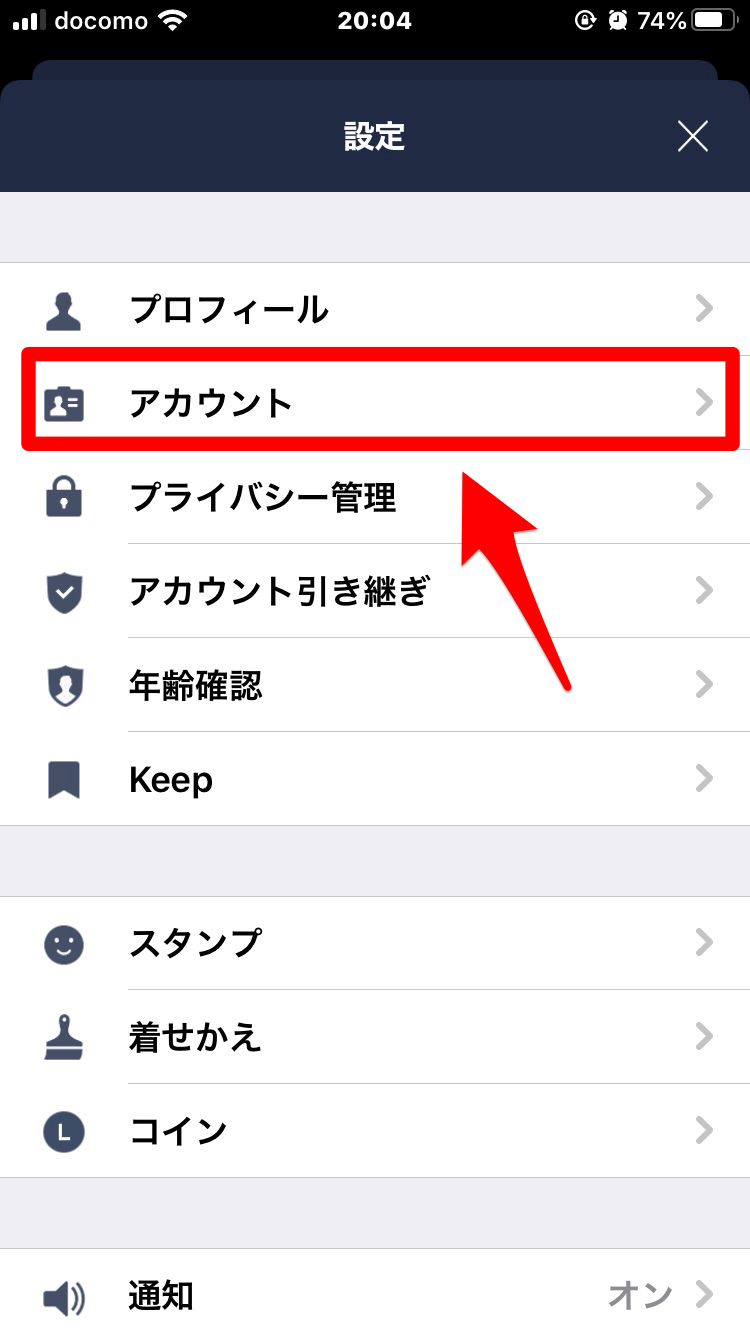
設定にある「アカウント」をタップします。
「電話番号」をタップする
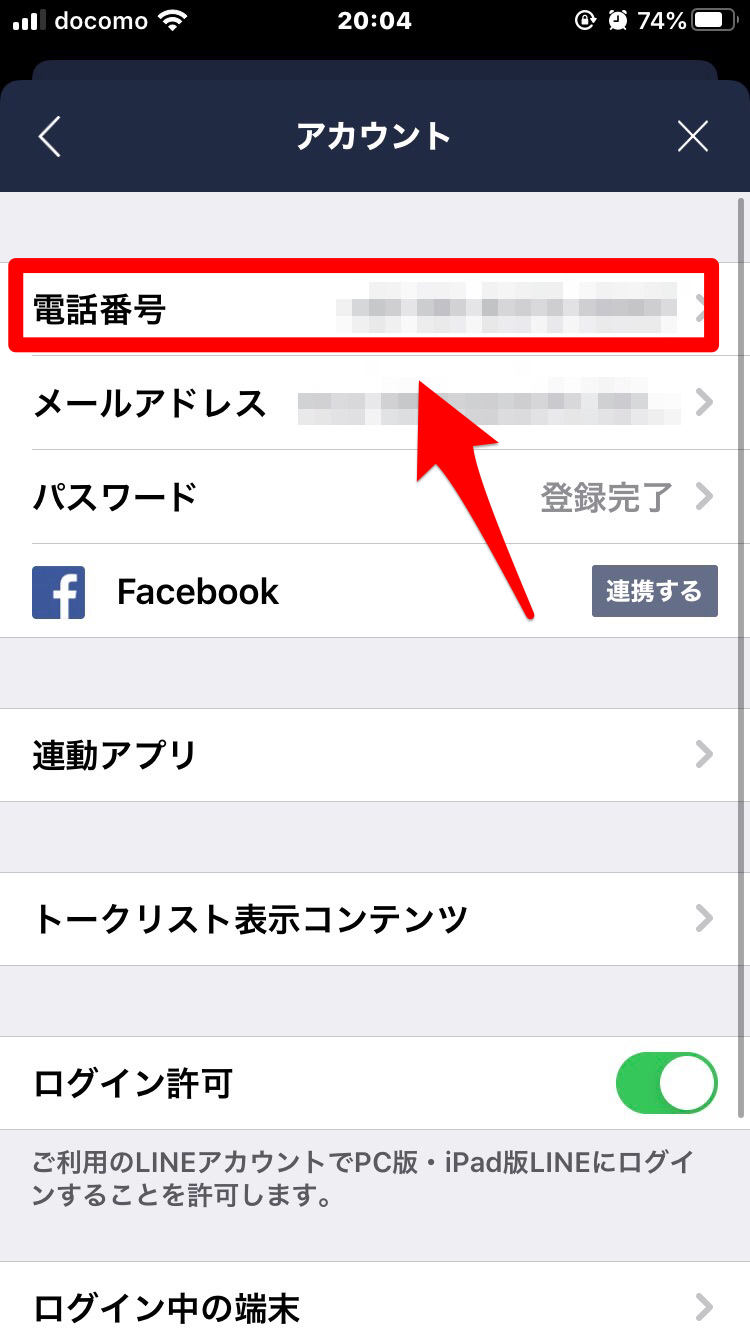
アカウントにある「電話番号」をタップします。
新しい電話番号を入力し「番号認証」をタップする
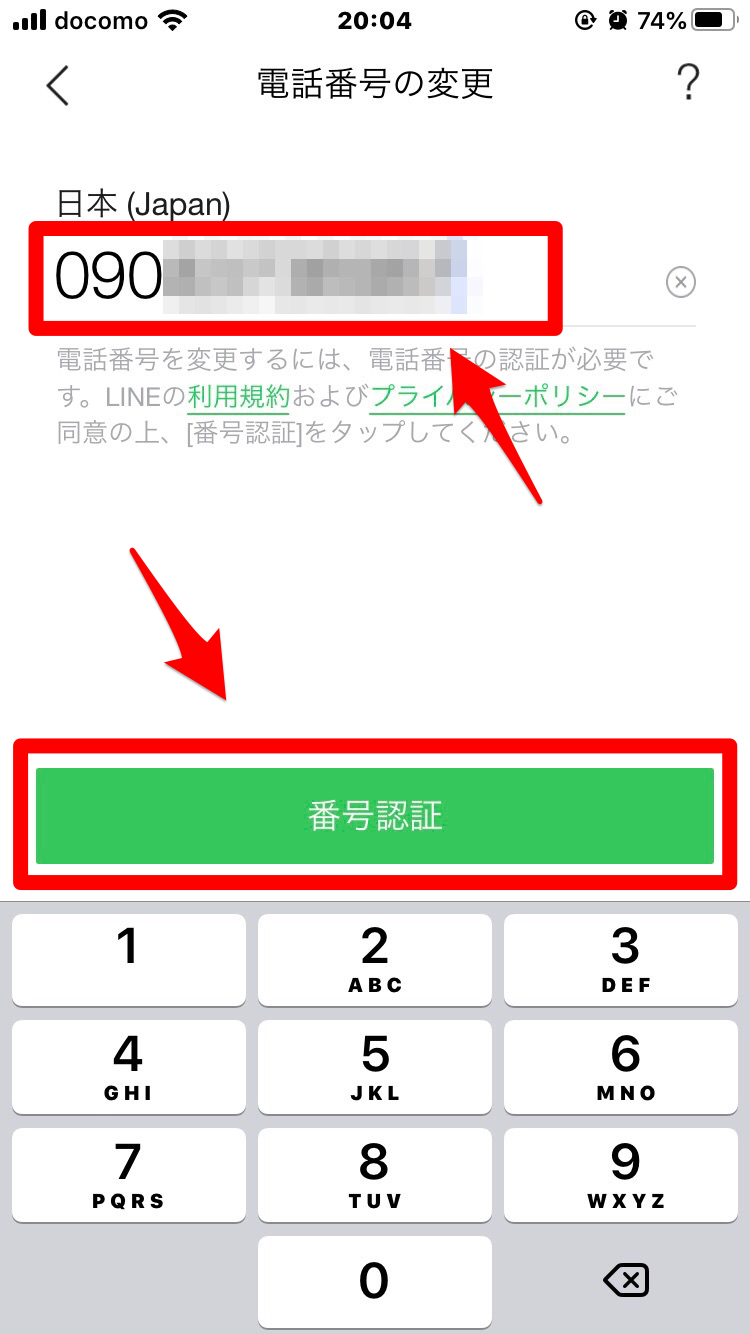
新しい電話番号を入力します。
間違いがなければ「番号認証」をタップします。
「OK」をタップする
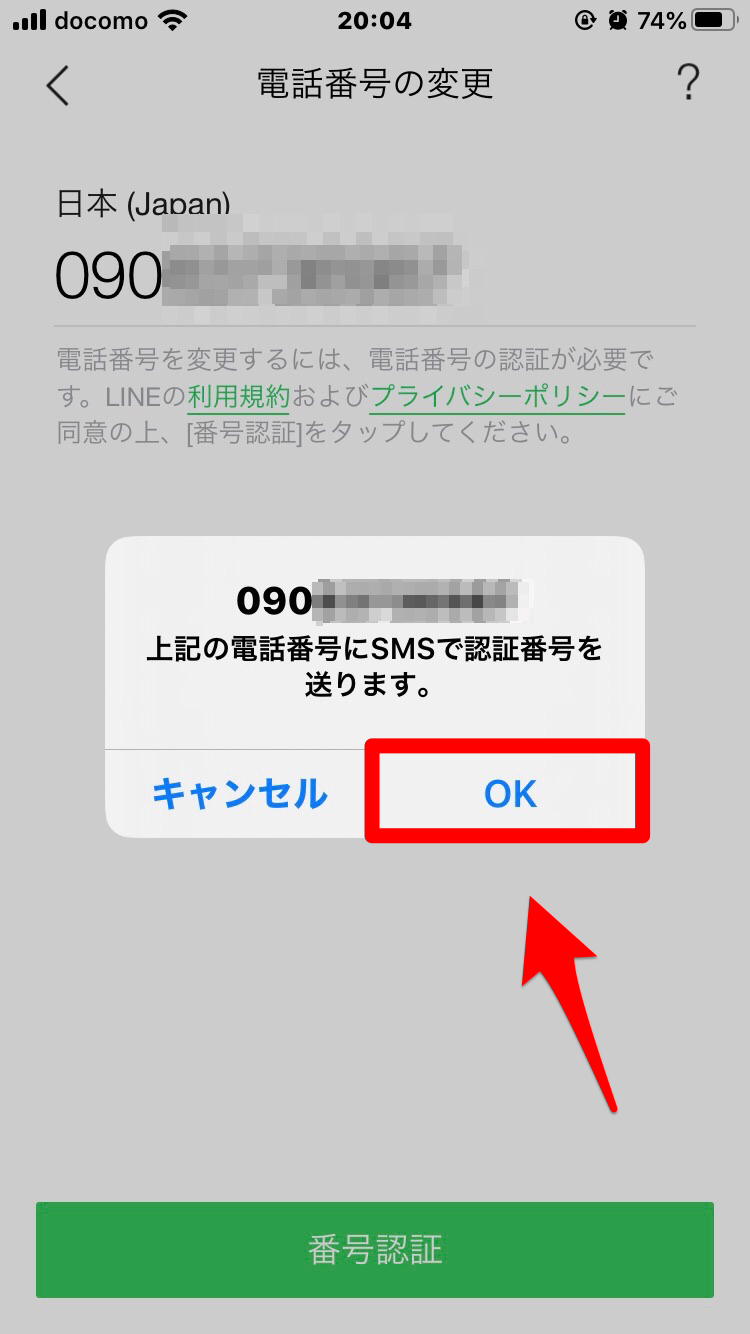
入力した電話番号に、SMSで認証番号が送信されます。
電話番号を確認し、問題なければ「OK」をタップします。
電話番号がきちんと登録されていれば認証番号が送られてきます。
届いた認証番号を確認画面に入力することで、電話番号の変更が可能です。
LINEの電話番号の変更が必要になったときは、ぜひ試してみてください!
LINEの友だちを整理する方法
LINEを使っていると、友達付き合いに疲れたり、人間関係の悩みを持ったりすることもありますよね。
このような理由からアカウントの変更を望んでいる方もいるかと思います。
しかし、友だち整理はアカウントを削除しなくてもできる方法があります。
友だちを整理するには次のような方法があります。
- 友だちリストから非表示にする
- 友だちをブロックする
どちらも同じやり方になります。
手順は次のとおりです。
整理したい友だちを選び「非表示」か「ブロック」をタップする
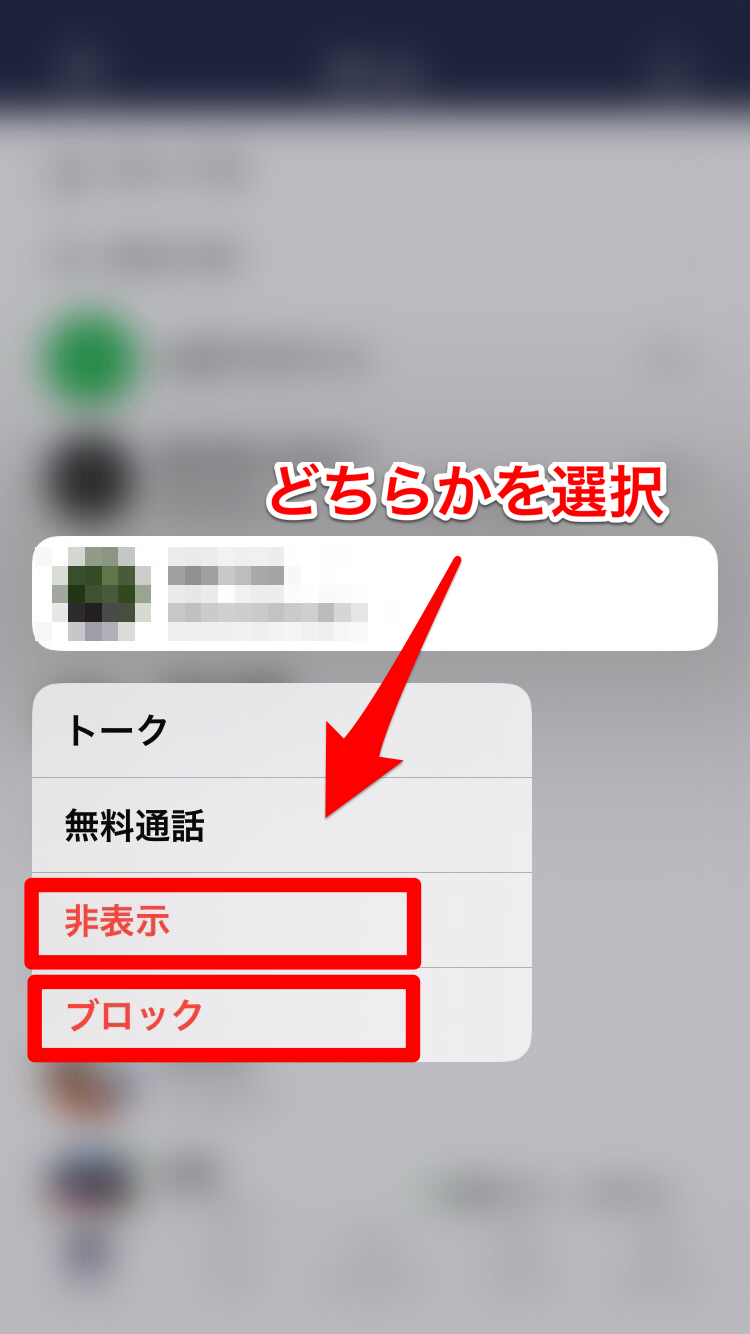
ホーム画面の友だちリストから、整理したい友だちを長押しします。
上記のような画面が表示されるので、「非表示」か「ブロック」を選択します。
- 非表示とブロックはどう違うの?
非表示は、友だちリスト上から相手が見えないようにするだけの機能です。
相手とメッセージのやり取りは変わらずすることが可能です。スタンプなどのプレゼントを送り合うことも可能です。
ブロックは、相手を友だちリストから見えないようにするだけではなく、メッセージのやりとりを拒否する設定です。
相手からメッセージを送られてきても、こちらは受信できなくなります。また、相手のタイムラインも表示されなくなります。
非表示やブロックをすると、連絡がとれなくなるかもしれないと不安になるかもしれません。
しかし、対象の友だちは完全に削除されたわけではなく「非表示リスト」と「ブロックリスト」に入っています。
ここからは、「非表示リスト」と「ブロックリスト」に追加した相手を削除する方法を解説します。
本当に連絡をとりたくない相手ができたとき、参考にしてみてください。
ホーム画面にある「設定マーク」をタップする
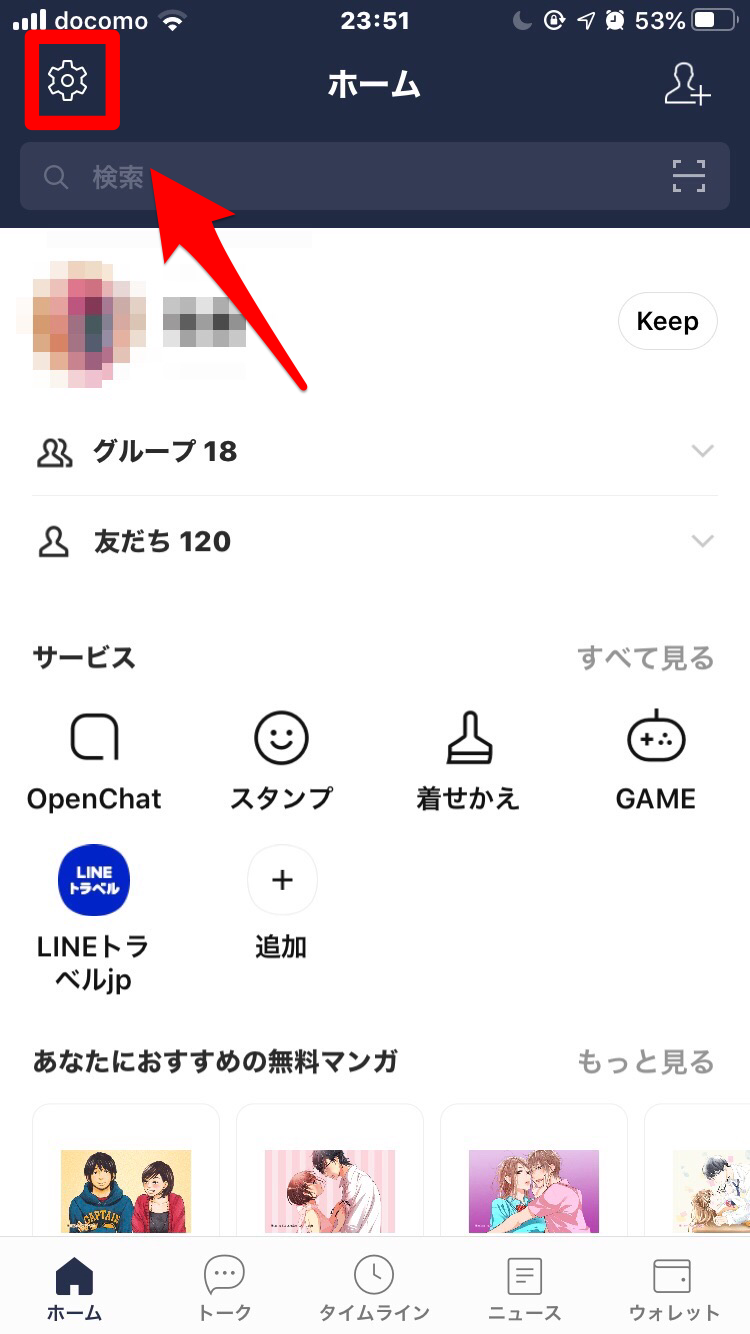
ホーム画面の左上にある「設定マーク」をタップします。
「友だち」をタップする
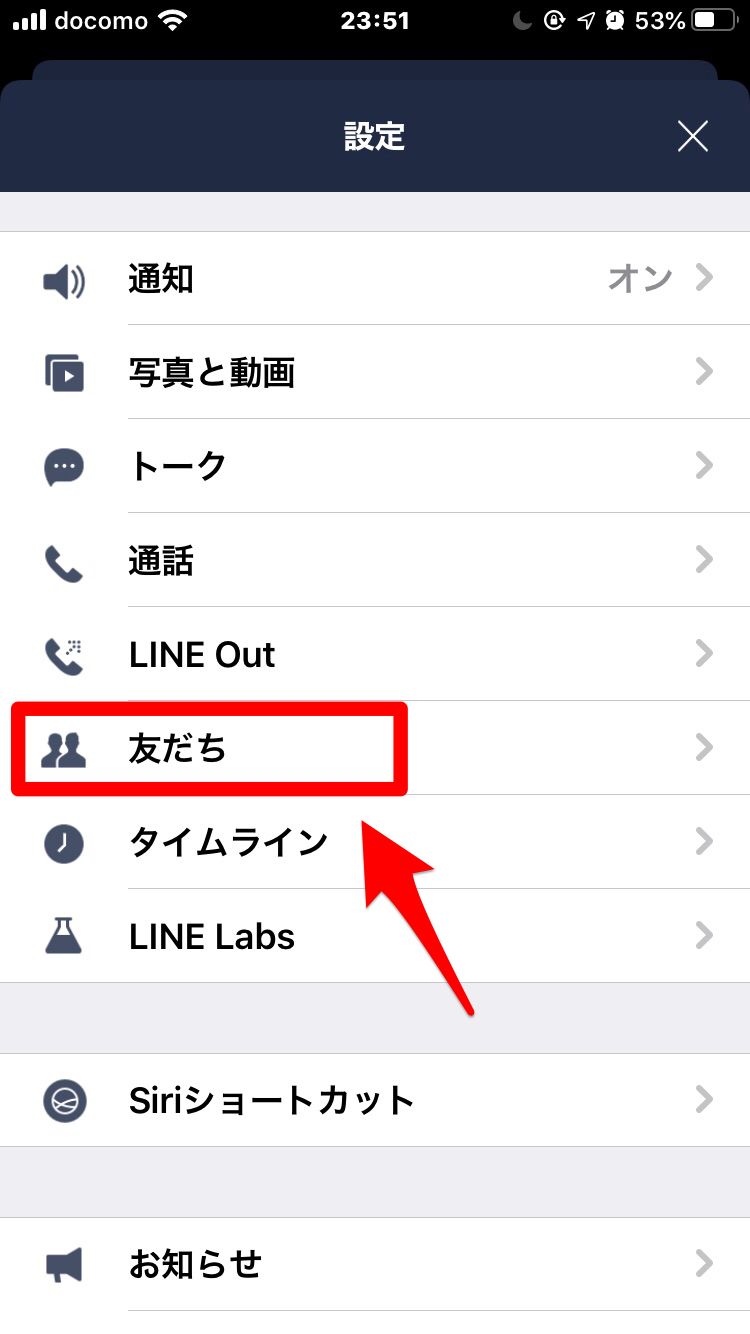
設定画面にある「友だち」をタップします。
「非表示リスト」か「ブロックリスト」をタップ
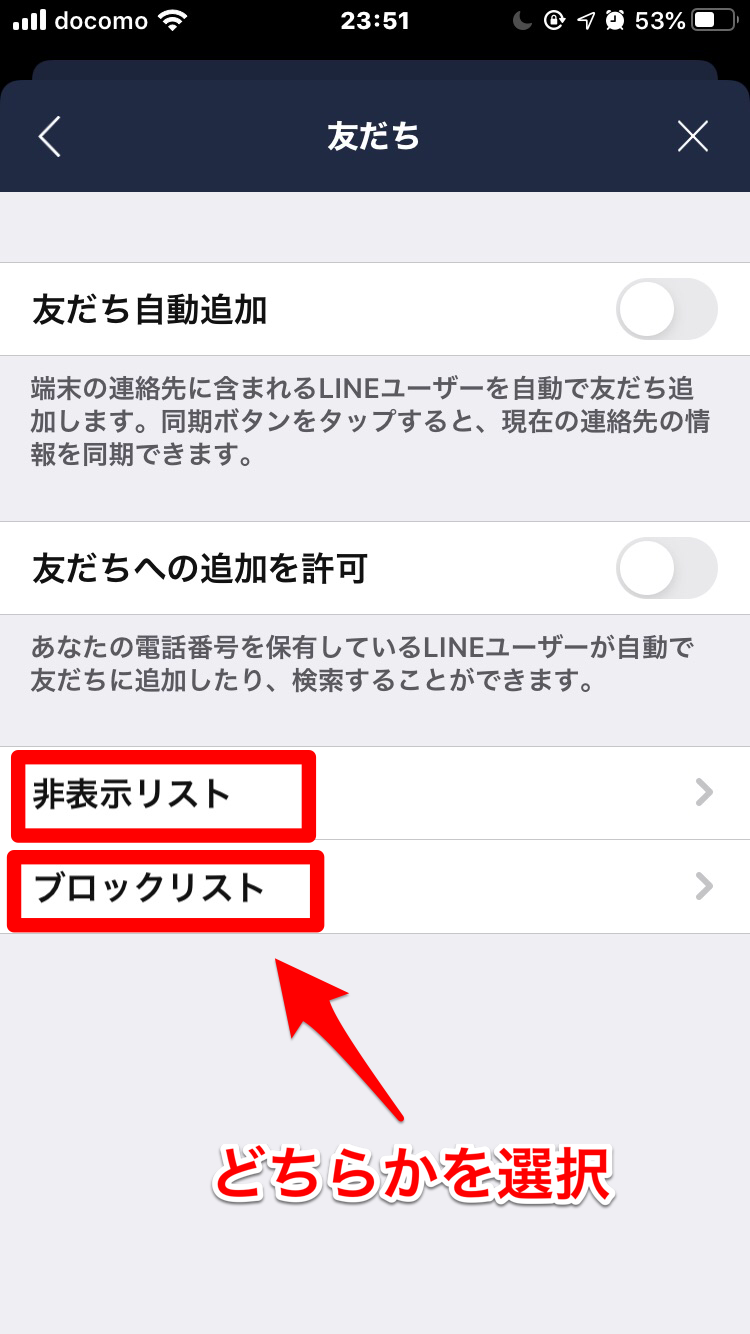
友だち画面に表示される「非表示リスト」か「ブロックリスト」をタップします。
リストから削除したいアカウントをタップする
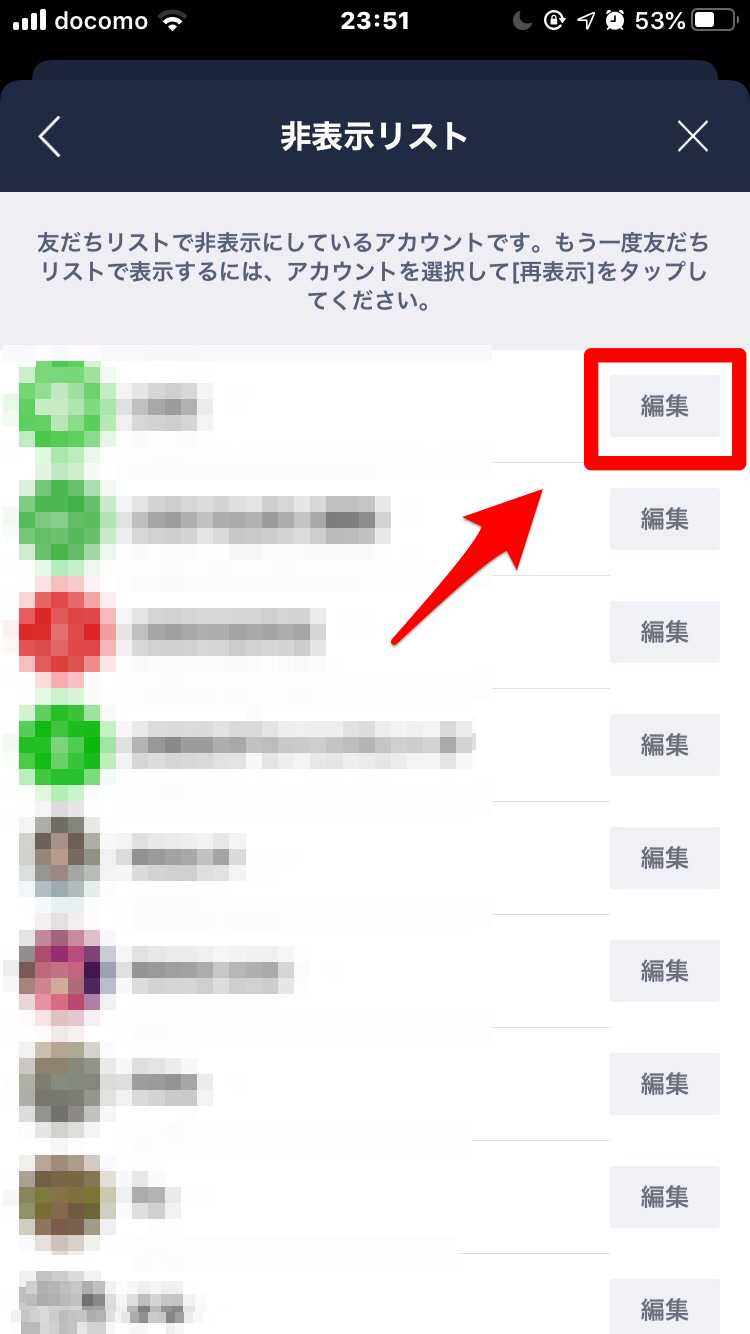
リストの中から、削除したい相手をタップします。
「削除」をタップする
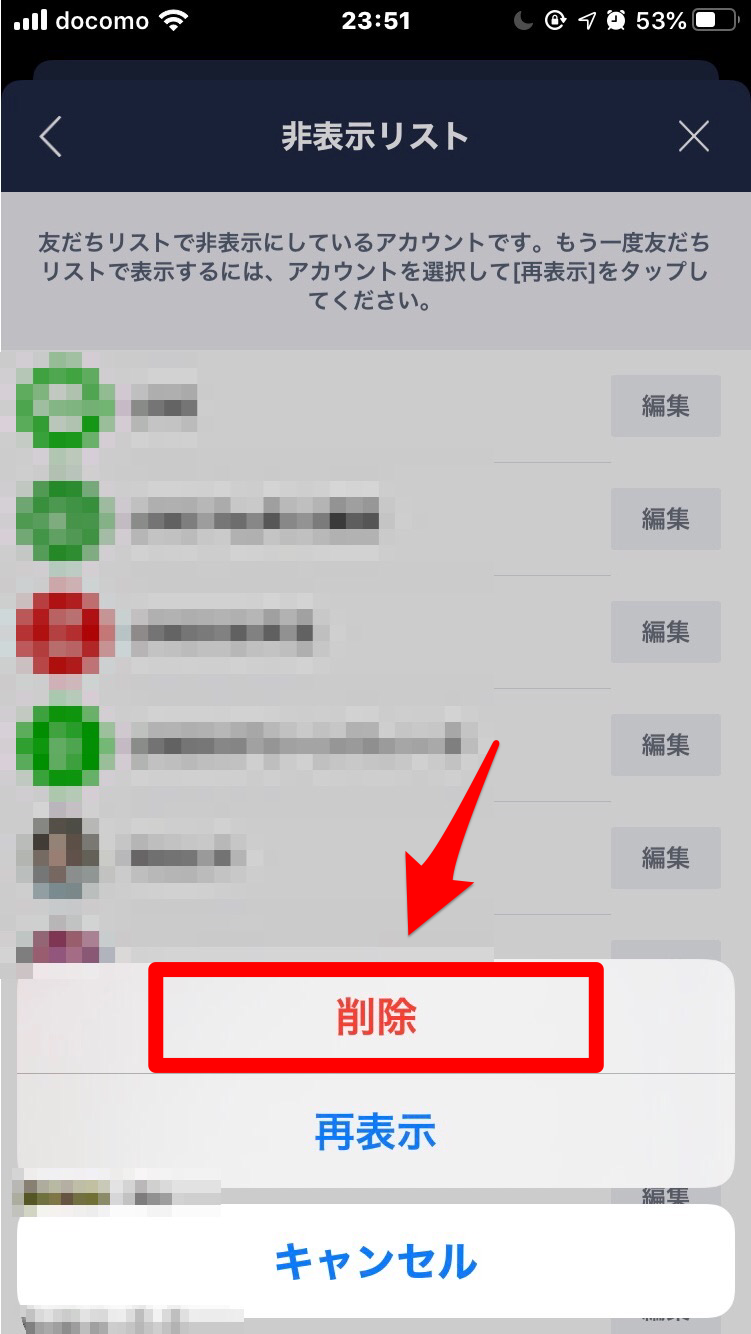
「削除」と「再表示」のどちらかを選択できます。
「削除」をタップすることで、相手の連絡先は完全に消去することができます。
削除ではなく「再表示」を選ぶと、非表示やブロック状態だったのが解除され、相手の連絡先が友だちリストに復活します。
友だちを整理したいという理由からアカウントの変更を考えている方は、
上記のやり方で友だち整理ができるので参考にしてみてください。
「非表示リスト」や「ブロックリスト」から削除すると、削除した連絡先の人とはLINE上で連絡をとることは不可能になります。
削除してしまった友だちと再び友だちになりたいときは、ID検索機能などから友だち追加をしなくてはいけません。
友だちを削除するときは、今後確実に連絡をとらない相手かどうか、よく考えて決めましょう。
アカウント変更は慎重に
LINEのアカウント変更をするには、今使っているアカウントを削除しなければいけません。
しかし、アカウントを削除するとデータが消えてしまったり、友だちリストがリセットされてしまうなどのリスクがあります。
もしもアカウント変更がしたくなった場合は、この記事を参考にして、慎重に考えてみてくださいね。